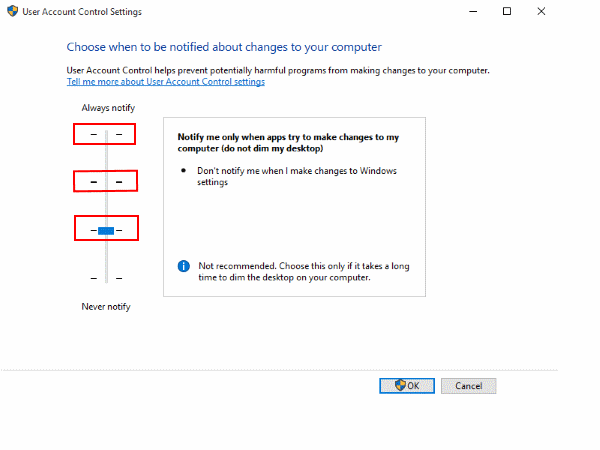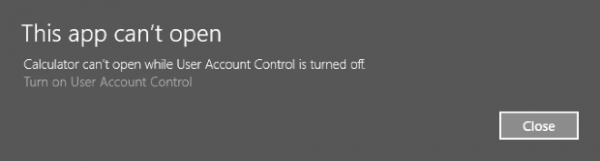
Potresti avere problemi nell'aprire app della metropolitana come Edge, Calculator o Calendar in Microsoft Windows 10. Un messaggio che dice "Questa app non può essere aperta. (Nome app) non può essere aperto mentre il Controllo account utente è disattivato.”
Un messaggio di errore simile che potrebbe apparire è "Questa app non può essere attivata quando UAC è disabilitato.”

È possibile risolvere questo problema con questi passaggi:
Correzione 1 - Abilita controllo dell'account utente
- Seleziona il "Attiva il controllo dell'account utente"Link sul messaggio che appare o vai a"Pannello di controllo” > “Sistema e sicurezza” > “Sicurezza e manutenzione” > “Cambiare le impostazioni di controllo dell'account“.
- Fai scorrere il cursore su una qualsiasi delle prime 3 selezioni.
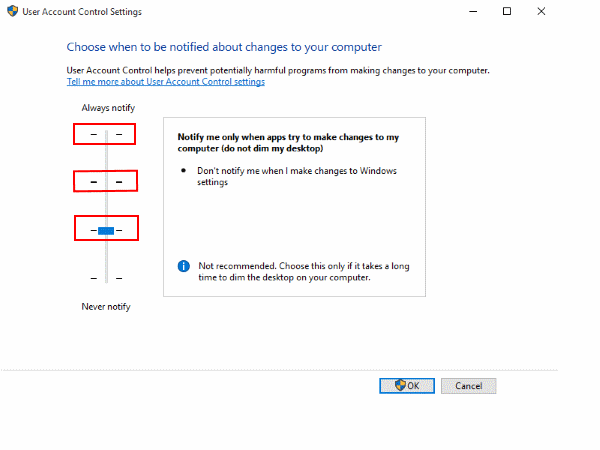
- Riavvia il tuo computer.
Correzione 2 - Reimposta Windows Store
- Seleziona "Inizio", Quindi digitare"powershell“.
- Fai clic con il tasto destro del mouse su "Windows PowerShell"Selezione, quindi scegli"Esegui come amministratore“.
- Digitare il seguente comando, quindi premere "accedere“:
Get-AppXPackage -AllUsers | Foreach {Add-AppxPackage -DisableDevelopmentMode -Register "$ ($ _. InstallLocation) \ AppXManifest.xml"}
Fix 3 - Usa risoluzione dei problemi
- Seleziona "Inizio", Quindi digitare"risoluzione dei problemi“.
- Seleziona "Risoluzione dei problemi” > “Guarda tutto“.
- Scegli "App Store di Windows“.
- Seleziona il "Avanzate"Link.
- Controlla il "Applica le riparazioni automaticamente"Box e quindi seleziona"Il prossimo“.
- Seguire le istruzioni visualizzate per completare la procedura di risoluzione dei problemi
FAQ
Perché ho questo problema ripetutamente anche dopo aver modificato l'impostazione UAC?
L'impostazione UAC potrebbe essere annullata a causa di un criterio di gruppo abilitato sul computer. Se ci si trova in un ambiente aziendale, contattare il reparto IT o l'amministratore di sistema.
C'è un modo per eseguire app Metro con UAC disabilitato?
No.